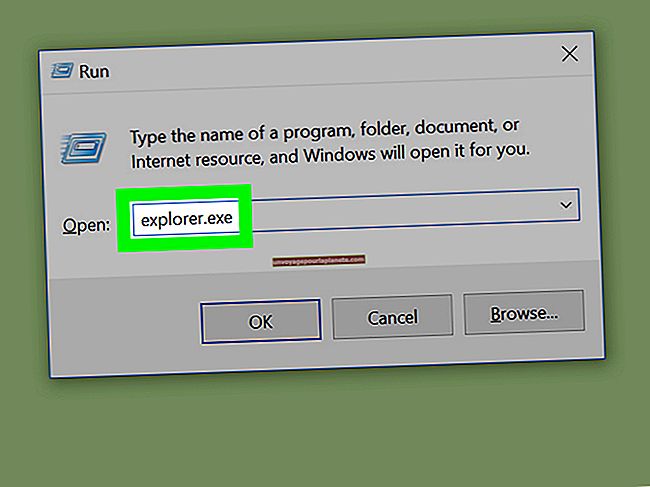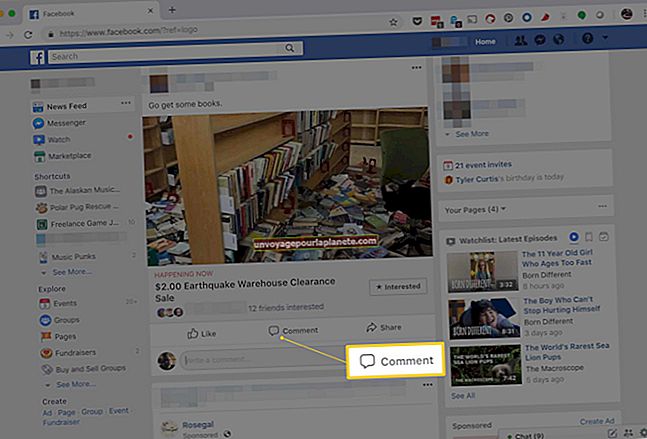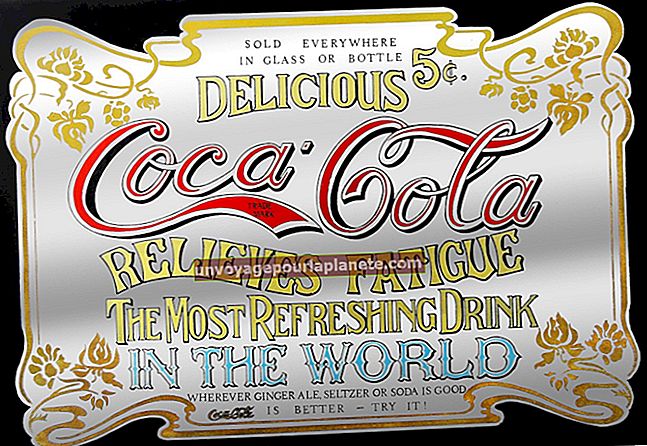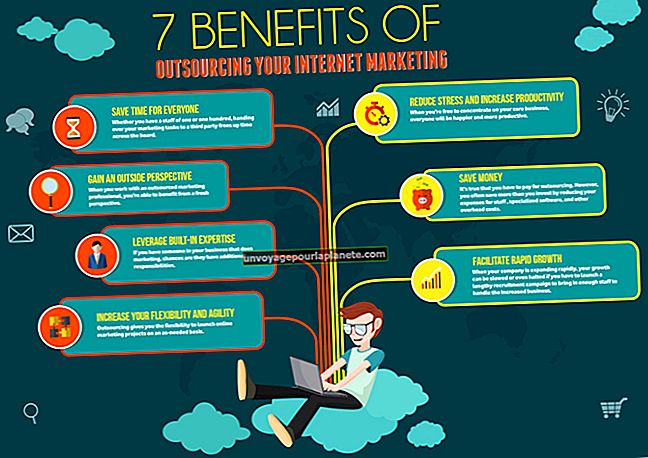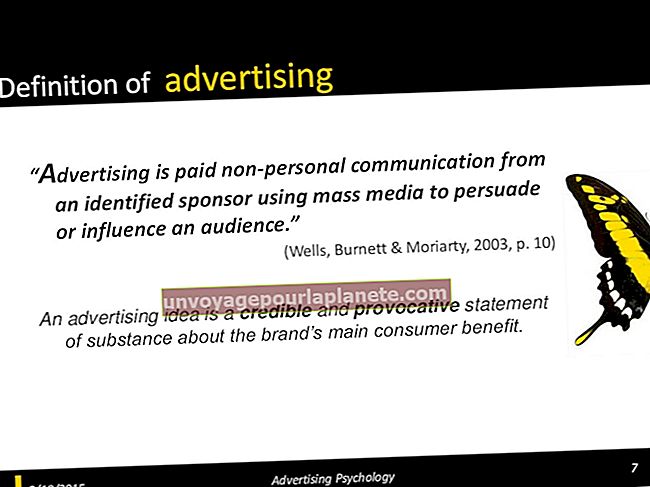Paano Mag-extract ng Mga Email Address Mula sa Gmail
Nagpapanatili ang Gmail ng tatlong mga listahan ng email upang matulungan ang iyong negosyo na manatiling nakikipag-ugnay sa mga kliyente at kasama. Ang iyong listahan ng Aking Mga contact ay ang listahan ng mga contact sa email na manu-mano mong nai-save sa Gmail. Gayunpaman, sinusubaybayan din ng Gmail ang mga email address ng sinumang kanino mo pa nakikipag-ugnay sa pamamagitan ng iyong Gmail account. Sinusubaybayan din ng Gmail ang dalas ng mga contact na ito at lumilikha ng isang subset ng mga contact na pinaka-nakontak mo. Mayroon ka ring pagpipilian ng paglikha ng mga pangkat upang makatulong na ayusin ang mga contact nang higit pa. Ang alinman sa mga listahan ng email na ito ay maaaring makuha gamit ang tampok na pag-export ng Gmail.
1
I-click ang drop-down na menu na "Gmail" sa pane ng nabigasyon sa kaliwa pagkatapos ng pag-log in sa iyong account. Piliin ang "Mga contact."
2
I-click ang drop-down na menu na "Marami" sa itaas ng iyong mga contact at piliin ang "I-export."
3
I-click ang "Ang Pangkat" at piliin ang pangkat na nais mong kunin mula sa drop-down na menu. Maaari kang pumili ng "Aking Mga contact," "Pinaka-contact" o alinman sa mga pasadyang pangkat na iyong nilikha. Bilang kahalili, i-click ang "Lahat ng Mga contact" upang makuha ang lahat ng mga contact.
4
I-click ang "Outlook CSV Format" o "vCard Format" kung balak mong gamitin ang listahan sa labas ng Gmail. Kung hindi man, pinapayagan ka ng default na "Google CSV Format" na i-import ito sa ibang Gmail account.
5
I-click ang "I-export."
6
I-click ang "I-save ang File," piliin ang "OK," pumili ng isang lokasyon kung saan nais mong i-save ang file at bigyan ang pangalan ng file. I-click ang "I-save" upang i-export ang file.